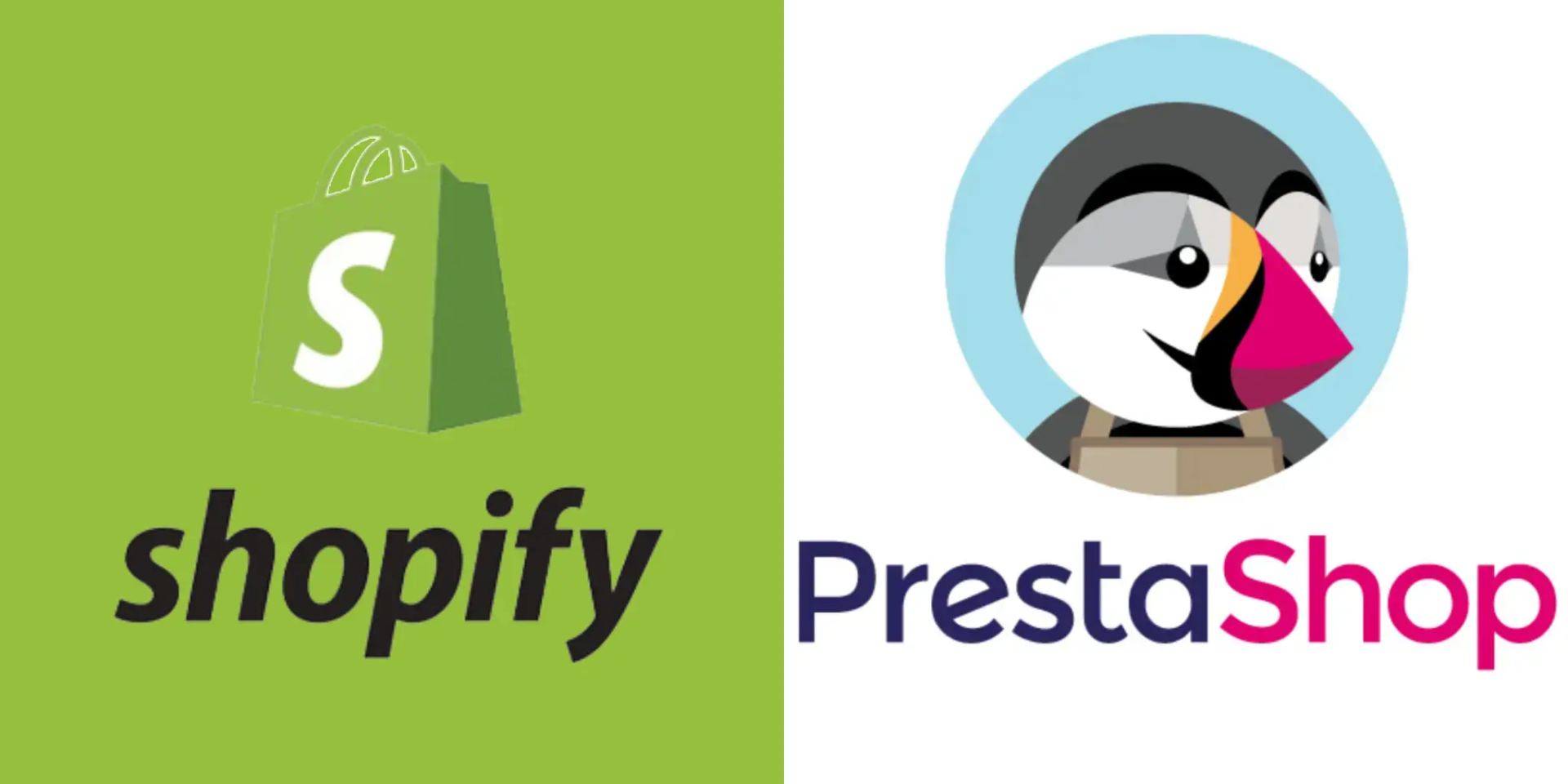¿Cómo migrar tu tienda desde Prestashop a Shopify?
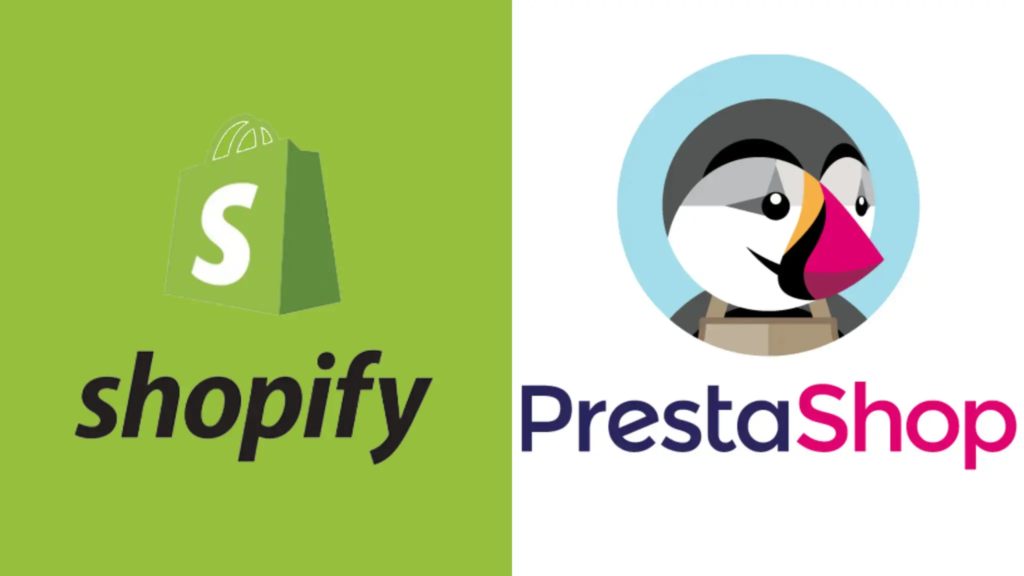
¡Buenos y Pangolinescos días!😊 Si has llegado aquí porque estás considerando migrar desde Prestashop a Shopify, permítenos decirte que luego de leer este artículo, te llevas la tienda puesta.
Hoy te ilustraremos con los aspectos esenciales para garantizarte un proceso de mudanza digital sin complicaciones.
Comenzaremos por comentarte un poco qué incluye esta migración y qué beneficios tienes al mudar tu tienda a Shopify. Luego, cuando ya hayas tomado la decisión de migrarla (lo que ocurrirá en un minuto o menos), continuaremos con el paso a paso para que lo realices.
¿Qué información incluye la migración desde Prestashop a Shopify?
Es importante destacar que este proceso de migración se centra en la transferencia de contenidos, dado que el dominio permanece inalterado. Únicamente necesitaremos redireccionar las URL antiguas hacia las nuevas. Por lo tanto, no será necesario modificar nada en Google Search Console de nuestra actual tienda en línea.
¿Realmente sirve migrar desde Prestashop a Shopify?
Si aún no estás convencido/a al 100% de ejecutar este proceso aquí te dejamos cuatro puntos claves que te animarán a traspasar tu tienda de Prestashop a Shopify YA!
- Fácil de usar: Aunque no seas un experto en ecommerce, te garantizamos que podrás utilizarla sin mayores dificultades, ya que es muy intuitiva. Está diseñada para que los usuarios puedan adaptarse rápidamente tras realizar la migración.
- Mudanza rápida: Podrás realizar el traslado completo de tu tienda en muy poco tiempo e incluso crear una tienda online desde cero en minutos.
- Soporte: Shopify ofrece atención al cliente las 24 horas para que puedas realizar consultas y resolver de manera rápida cualquier emergencia que surja en tu tienda.
- Te centras en vender: Un punto importante, es que Shopify te permite dedicarte 100% a lo importante, ya que la tecnología deja de ser un problema, y sólo te enfocas en ejecutar actividades que aporten valor real para sus clientes.
¿No tienes ni idea de cómo hacerlo?
Tranquilo/a, que te dejamos aquí cuáles son los pasos que debes tener en cuenta para ejecutar una migración exitosa 😉
Shopify finalizado en Pre-producción
La nueva eCommerce deberá respetar la arquitectura de la Web teniendo en cuenta la arquitectura web transaccional SEO y la experiencia de usuario.
Para no perder tráfico orgánico, si tu web anterior estuviese correcta a nivel de SEO el objetivo será trasladar la arquitectura técnica anterior a la nueva web en Shopify. De lo contrario, esta mudanza será un buen momento para diseñar y ejecutar una arquitectura web SEO optimizada.
Luego de que hayas creado tu página de Shopify y ya se encuentre finalizada en Pre-producción, ahora sí finalmente vamos al lío. Comienza el traspaso definitivo de información de una plataforma a otra
Exporta los datos de tu tienda desde Prestashop
Para empezar con la migración de datos a Shopify primero deberás extraer la información que necesites de Prestashop.
Ten en cuenta que necesitas migrar todo el contenido, incluyendo tus productos, las páginas de blog, como así también los datos de las transacciones de tus clientes desde la plataforma de Prestashop. Por esto, te recomendamos, primeramente, que organices correctamente lo que harás.
- Evalúa tus datos existentes y decide qué necesitas migrar
- Enumera los tipos de datos que vas a tener que migrar
- Planifica de forma organizada la migración de cada uno de los datos
- Ejecuta la migración de cada uno y revisa que se haya realizado correctamente
Una vez que ya lo has planificado, AHORA SÍ:
Shopify proporciona un módulo que puedes instalar en tu tienda Prestashop para exportar tus datos.
Cuando completes la exportación, descarga un archivo ZIP que contiene todos los datos de PrestaShop, que se pueden usar para importar todos los datos a Shopify. Y así, poder migrar desde Prestashop a Shopify 😊
Paso a paso:
- Descarga el archivo ZIP del módulo de exportación. Enlace a modulo: https://help.shopify.com/zip/shopifyexport.zip
- Desde su administrador de Prestashop, vaya a Módulos > Administrador de módulos y haga clic en Cargar un módulo .
- Seleccione el archivo ZIP para instalar el módulo en su tienda Prestashop.
- Una vez instalado el módulo, haga clic en Configurar .
- Haga clic en Exportar en la página de configuración del módulo.
Importante: La exportación no daña, altera o modifica ningún dato en tu tienda PrestaShop.
Importa los datos de tu tienda a Shopify
Luego de exportar los datos desde PrestaShop, debes introducirlos en tu nueva tienda de Shopify. ¿Cómo? Pues así:
Pasos:
- Desde tu administrador de Shopify , haz clic en Aplicaciones > Importador de tienda .
- En la página Importa tus datos a Shopify , selecciona Prestashop en el menú desplegable.
- En Cargar archivos , haga clic en Agregar archivo y seleccione el archivo exportado.
- Haga clic en Continuar importación > Importar .
Nota 1: Para completar su importación, debe tener instalada la herramienta de importación de Shopify.
Nota 2: Si la plataforma mencionada en la página del Importador de la tienda no es la plataforma de su tienda, desplázate hasta la parte inferior de la página y haz clic en ‘’Seleccionar una plataforma diferente’’ . Luego puede seleccionar PrestaShop entre las opciones del menú desplegable.
Sincronización de Herramientas
Luego de completar la migración de datos, ahora debemos sincronizar todas las herramientas que teníamos en el código de la web anterior con Shopify.
Aquí es muy útil el uso de Google Tag Manager, ya que facilita el uso de etiquetas de marketing y Pixels cómo Google Anlytics / Facebook ADS y entre otras herramientas de analítica web.
Compra o transfiere tu dominio en Shopify
¡No te asustes por los gastos! Al configurar tu tienda Shopify, no necesariamente debes comprar un nuevo dominio, sino que puedes transferir el dominio asociado con tu tienda existente a tu nueva cuenta de Shopify. Aquí te decimos cómo hacerlo.
Transferencia de tu dominio
Si ya posees un dominio de un proveedor externo, puedes usarlo en tu tienda Shopify para que quienes escriban tu URL en sus navegadores lleguen a tu sitio. Existen 2 formas diferentes: Transfiriéndolo a Shopify o Conectándolo a Shopify.
- Transfieriéndolo a Shopify: La mayoría de los dominios se pueden transferir a Shopify. Cuando transfieres un dominio (al igual que ocurre con los coches), la administración del dominio pasa a justamente al nuevo poseedor, en este caso, Shopify. Esto implica que debes ajustar la configuración de tu dominio, pagarlo y renovarlo directamente en tu panel de control de Shopify. Si deseas hacerlo de esta manera, consulta ‘’Transferencia de dominios’’.
- Conectándolo a Shopify: al conectar tu dominio externo, tu nombre de dominio apunta a tu tienda Shopify. Esto implica que aún usarás el proveedor de dominio externo para gestionar la configuración de tu dominio, pagar por él y renovarlo. Si deseas hacerlo de esta manera, consulta ‘’Conectar dominios existentes’’
Para más información sobre este proceso aquí te dejo la documentación oficial de Shopify: https://help.shopify.com/es/manual/online-store/domains/add-a-domain/using-existing-domains
Mientras tanto…
Cuida el tráfico orgánico
Para no perder toda tu visibilidad en Google te recomendamos seguir los siguientes pasos.
Exporta todos los datos referentes al SEO mediante Screaming Frog
Esto te servirá para poder tener una copia del estado de la web a nivel SEO anterior a la migración y para realizar una comparativa sobre los estados de cobertura y páginas rastreadas e indexadas. De esta manera, podrás establecer una auditoría SEO de la nueva web y empezar a ejecutar la operativa SEO recurrente.
Mapa de redirecciones 301 SEO
Establecer un excel sobre las URLs con más tráfico orgánico de un periodo mínimo de tiempo de 4 meses de la fuente de datos del Google Search Console de la Web.
Con el objetivo de no perder tráfico orgánico ni palabras clave😉
- Exporta las páginas con más tráfico orgánico
- Identifica la palabras clave que posicionan cada una de las páginas exportadas
- Indica cuál será la nueva URL que representará la misma intención de búsqueda
ATENCIÓN. Este paso es crucial ya que, en caso de que no traspasemos la intención de búsqueda correctamente, perderemos el posicionamiento web
Ejecución de redirecciones mediante Shopify
Si aún no lo tienes muy claro ¡tenemos buenas noticias para ti! En Shopify no es necesario que tengas conocimientos sobre cómo ejecutar una redirección mediante el htaccess, ya que dispone de un módulo integrado para ejecutar redirecciones:
De esta manera, ejecutar las redirecciones 301 de las URLs de Prestashop a las nuevas será, verdaderamente, pan comido🙂
EN ESTE MOMENTO, YA DEBERÍAS ESTAR RELAJÁNDOTE CON TU CAFÉ Y CON TU MIGRACIÓN DESDE PRESTASHOP A SHOPIFY COMPLETADA EXITOSAMENTE✅
Para finalizar queremos mencionar que, dos de los factores más potentes que te animarán a migrar hacia Shopify son: la facilidad de uso y también la posibilidad de poder editar y modificar los contenidos intuitivamente, sin tener que recurrir siempre a un programador experto.
Te recomendamos seguir paso a paso lo mencionado hasta aquí y te garantizamos el éxito de tu migración de tecnología web. Y por si tienes dudas sobre Shopify, el siguiente articulo exponemos y comparamos las ventajas principales de Shopify y Shopify Plus.
En caso de que te hayas liado en algún momento, a continuación te dejamos un roadmap para que tengas como guía en tu proceso para migrar desde Prestashop a Shopify:
- Crear la web nueva en Shopify
- Exportación de datos de Prestashop
- Importación de datos a Shopify
- Integración de Herramientas Complementarias
- Integración de Analítica Web
- Traspaso de Dominio de Prestashop a Shopify
- Ejecución de Mapa de Redirecciones SEO de antiguas URLs a Nuevas
- Ejecución de Redirecciones 301 mediante módulo de Shopify
- Seguimiento de la Redirección en Google Search Console
- Validación de la migración con test de pedidos